
- •1. Введение
- •2. Интерфейс пользователя
- •В Рис. 3. Символьные преобразования выраженийарианты заданий
- •Контрольные вопросы
- •3. Основы работы с mathcad
- •Варианты заданий
- •Контрольные вопросы
- •4. Работа с массивами
- •Варианты заданий
- •Контрольные вопросы
- •5. Построение графиков
- •Варианты заданий
- •Контрольные вопросы
- •6. Решение уравнений
- •6.1. Решение алгебраического уравнения
- •6.2. Решение трансцендентного уравнения
- •6.3. Решение систем уравнений
- •6.4. Решение систем линейных уравнений
- •Варианты заданий
- •Контрольные вопросы
- •Литература
- •Содержание
Варианты заданий
Перечисленные ниже три задачи сохранить в одном файле. Созданные в рабочем документе блоки сделать видимыми.
1. Вычислить интеграл от функции в пределах от 0 до 2. Результат представить на экране после разделительной точки с шестью знаками. Сопроводить задачу краткими пояснениями. Изменить шрифтовую бирку переменной и числа.
|
Вариант |
Функция |
Вариант |
Функция |
|
1 |
|
9 |
|
|
2 |
|
10 |
|
|
3 |
|
11 |
|
|
4 |
|
12 |
|
|
5 |
|
13 |
|
|
6 |
|
14 |
|
|
7 |
|
15 |
|
|
8 |
|
16 |
|
2. Найти неопределенный интеграл от функции.
|
Вариант |
Функция |
Вариант |
Функция |
Вариант |
Функция |
|
1 |
|
7 |
|
13 |
|
|
2 |
|
8 |
|
14 |
(ln x)2 |
|
3 |
|
9 |
|
15 |
|
|
4 |
|
10 |
x∙e2x |
16 |
|
|
5 |
|
11 |
x2ex |
17 |
x3ex |
|
6 |
|
12 |
|
18 |
|
3. Найти первую производную от функции. Вычислить значение этой производной для x = 2.
Вариант Функция
Вариант Функция Вариант Функция 1 7 13 2 8 14 3 9 ln(x2
+ 1) 15 4 tg(x2
+ 1) 10 tg
x2 16 5 11 17 2x
sin(x) 6 12 18 sin(x2)
+ tg(x)
![]()
![]()
![]()
![]()
![]()
![]()
![]()
![]()
![]()
![]()
![]()
![]()
![]()
Контрольные вопросы
1. С помощью какого оператора можно вычислить выражение?
2. В каком порядке MathCad интерпретирует блоки?
3. Как определить дискретные переменные с произвольным шагом и шагом, равным единице?
4. Как определить переменную с индексом?
5. Как задается индикация ошибок?
6. Какие имеются шрифтовые бирки?
7. Какие типы блоков имеются в системе?
8. Как блоки можно сделать видимыми?
9. Чем отличается числовое и символьное преобразование выражений?
4. Работа с массивами
Задачи линейной алгебры решаются с помощью панели операций с матрицами и векторами, рис. 9.
О
Рис.
9. Операции с матрицами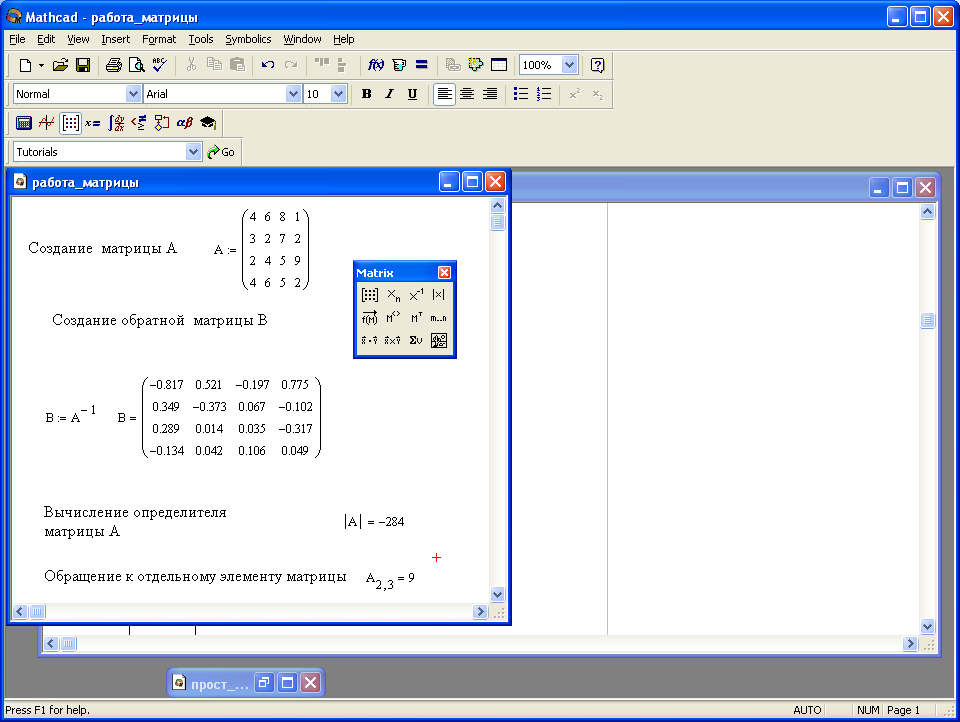
Матрица или вектор используются в формулах таким же образом, как и число. Можно обращаться к отдельным элементам массива, используя нижние индексы. Они формируются печатанием левой квадратной скобки после имени массива. Эта скобка создает маркер, в котором для вектора нужно поместить целое число, для матрицы − пару целых чисел через запятую. Первое число указывает номер строки, второе − номер столбца, рис. 9.
Переменная с индексом может присутствовать в арифметическом выражении наряду с другими переменными.
Можно также обращаться к отдельному столбцу матрицы, используя верхний индекс. Чтобы вставить оператор верхнего индекса, нужно нажать кнопку Column (М<>) на панели Matrіx и поместить в первый маркер имя массива, а во второй − номер столбца.
Элементы массивов нумеруются, начиная с нулевой строки и нулевого столбца. Чтобы изменить этот порядок, нужно заменить значение встроенной переменной ORIGIN.
П
Рис.
10. Сортировка элементов массива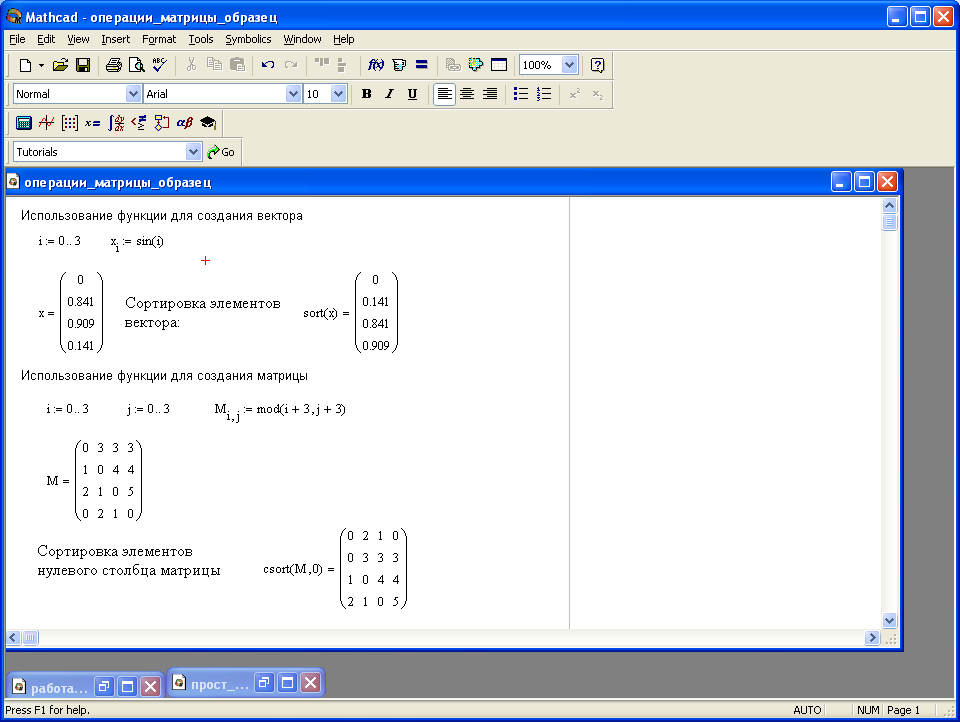
Функции, предназначенные для решения задач линейной алгебры, выбираются из списка Function в меню Insert (категория Vector and Matrix). Так на рис. 10 демонстрируются функции сортировки элементов векторов и матриц.
Если результаты предполагается использовать в дальнейших вычислениях, им следует присвоить имя.
